不少朋友才刚刚接触3Ds MAX软件,制作模型非常方便的。那么大家清楚3Ds MAX如何挤出图形吗?若还不了解,就来学习3Ds MAX挤出图形的操作步骤吧!
打开3Ds MAX,

在打开界面内找到几何体选项,并在其内找到球体选项,

选择球体在顶视图里创建一个球体,再按下鼠标右键在右键菜单里找到编辑为选项,点击该选项在其子级菜单里找到转换为可编辑多边形选项,

转换为可编辑多边形之后,再在修改里选择多边形选项,

点击做变性之后,在透视图里选择需要挤出的面,

选择好球体的面之后,再在修改里找到挤出选项,

点击挤出选项后的设置选项在弹出的输入框内输入挤出的数值,

设置好之后,点击确定可以看到我们就将选择的面进行了挤出,其效果如图所示:

上文就讲解了3Ds MAX挤出图形的操作步骤,希望有需要的朋友都来学习哦。
 旧电脑升级总结:如何让旧电脑焕发新生
旧电脑升级总结:如何让旧电脑焕发新生
旧电脑的焕新之路并非梦幻,一些简单的升级就可以让它重返高......
阅读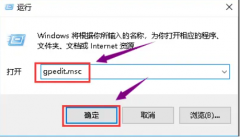 华硕显卡驱动安装失败
华硕显卡驱动安装失败
有时候我们在安装电脑的显卡驱动时候遇到安装失败的问题,如......
阅读 微信聊天语音被清理了怎么恢复
微信聊天语音被清理了怎么恢复
如果未对聊天记录进行备份或迁移的话,微信删除了聊天记录是......
阅读 航海王热血航线长环岛的商机任务怎么做
航海王热血航线长环岛的商机任务怎么做
航海王热血航线长环岛的商机任务怎么做长环岛的商机任务怎么......
阅读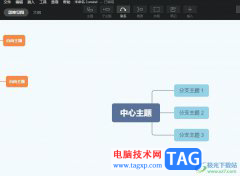 xmind外框将虚线变成实线的教程
xmind外框将虚线变成实线的教程
xmind是一款热门的思维导图软件,它为用户提供了多种图表的制......
阅读 AMD表示Zen 4 CPU超频会有惊
AMD表示Zen 4 CPU超频会有惊 Niantic 收购 AR 开发平台
Niantic 收购 AR 开发平台  抖音群聊号码怎么使用?
抖音群聊号码怎么使用? 微软发布Windows 10 Insider
微软发布Windows 10 Insider 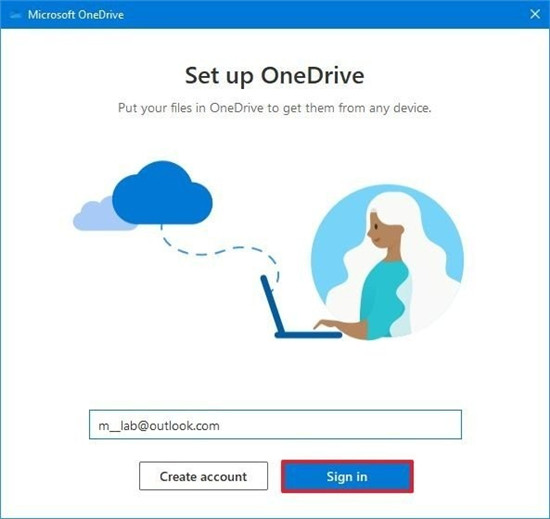 Windows10版OneDrive同步64位现
Windows10版OneDrive同步64位现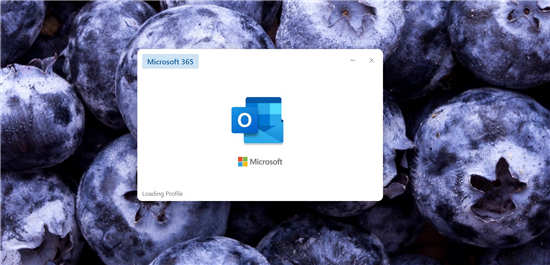 Microsoft 365 将不再支持某些
Microsoft 365 将不再支持某些 0patch修复了Windows 7 / Serv
0patch修复了Windows 7 / Serv 新漏洞表明Windows10已设置
新漏洞表明Windows10已设置 《双人成行》怎么便宜入
《双人成行》怎么便宜入 妄想山海天狗双形态技能
妄想山海天狗双形态技能 仙剑奇侠传7萤火瓜灯怎么
仙剑奇侠传7萤火瓜灯怎么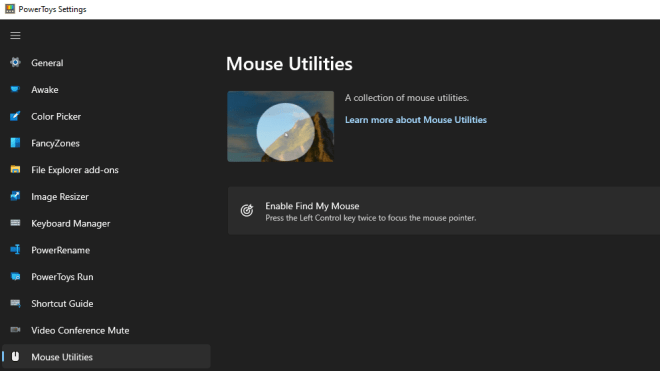 PowerToys0.49来了,带来了新
PowerToys0.49来了,带来了新 显卡性能排行天梯图
显卡性能排行天梯图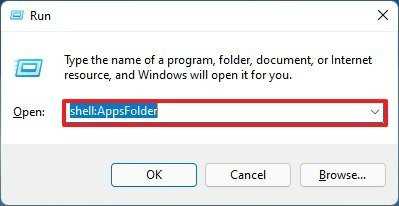 如何在 Windows 11 上添加或
如何在 Windows 11 上添加或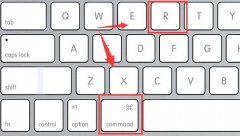 monterey关闭sip教程
monterey关闭sip教程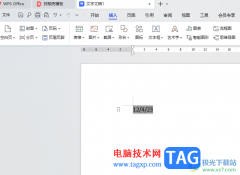 WPS Word中插入只显示日期的
WPS Word中插入只显示日期的 Word文字文档隐藏部分文字
Word文字文档隐藏部分文字 win10流畅配置要求有哪些
win10流畅配置要求有哪些 win10骑砍2进入白屏
win10骑砍2进入白屏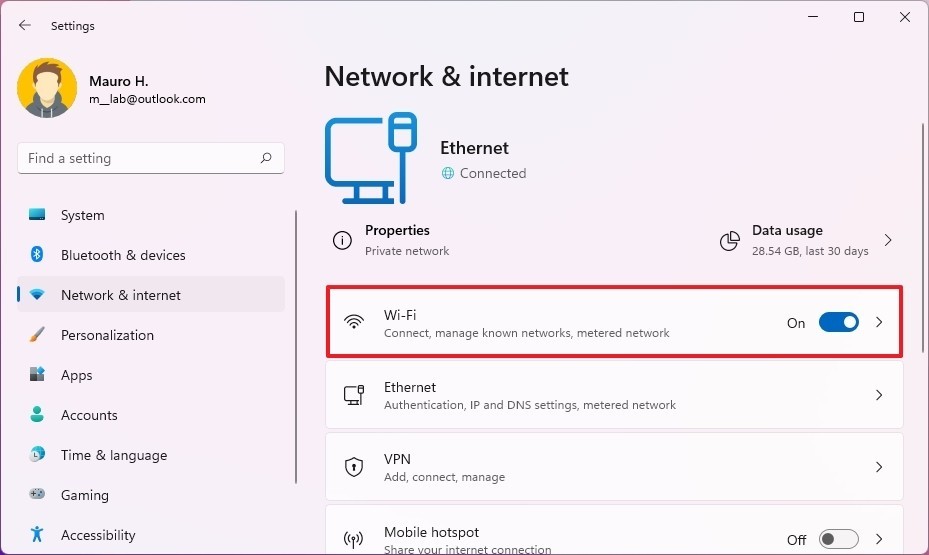 如何在Windows11上连接到无
如何在Windows11上连接到无 路由器WPS功能怎么用方法
路由器WPS功能怎么用方法
emeditor是一款发展不错的文本编辑器,它拥有着十分强大的功,让用户自定义文本颜色、选择列、调整行距、设置制表符缩进量等,因此emeditor软件是许多用户经常使用的文本编辑器,当用户在...
次阅读
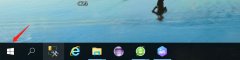
win10怎么样打开命令提示符呢?很多人用鼠标来操作,但有时候也需要使用命令提示符进行操作,今日为你们带来的文章是关于win10运行cmd命令的方法,还有不清楚小伙伴和小编一起去学习一下吧...
次阅读
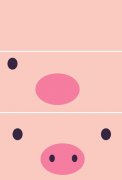
小伙伴们你们知道AI如何绘制一个简单可爱猪脸呢?今天小编很乐意与大家分享AI里绘制一个简单可爱的猪脸图标方法教程,感兴趣的可以来了解了解哦。...
次阅读

经常使用WallpaperEngine的小伙伴都是知道的,这款软件算得上是非常强大的了,不管是在功能上,还是提供的海量壁纸,都是深得小伙伴们的喜欢的,特别是WallpaperEngine提供了海量的壁纸,你可以...
次阅读

作为一款专业的桌面出版软件,它具有着强大的排版功能,让用户可以用来创建复杂的多页文档,还可以制作出书籍、海报或是传单等不同类型的出版物,因此InDesign软件吸引了不少的用户前来...
次阅读
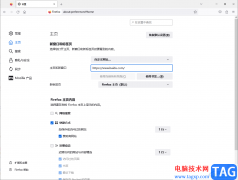
火狐浏览器给非常多的小伙伴推荐使用,大家对这款浏览器还是非常满意的,因为不管是在兼容性还是在其他的性能方面都是非常不错的,并且可以根据自己的需要进入到扩展窗口中,安装自己...
次阅读

很多小伙伴在日常工作中都离不开飞书软件,因为在飞书中我们可以发起实时线上会议,还能将项目以及文件等内容及时同步分享给同事,提高我们的工作效率。在使用飞书软件的过程中,我们...
次阅读
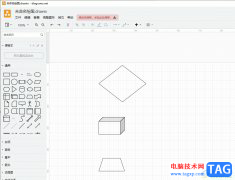
Draw.io是一款非常出色的免费流程图绘制工具,它可以让用户轻松地绘制出各种图表图示,例如用户可以用来绘制泳道图、组织结构图、流程图或是文氏图等,能够满足用户的绘图需求,因此D...
次阅读

WPS文档是一款非常好用的文本处理软件,其中的功能非常强大,很多小伙伴都在使用。如果我们想要在电脑版WPS文档中只打印其中某几页,小伙伴们知道具体该如何进行操作吗,其实操作方法是...
次阅读

一些网友表示还不太清楚OneNote怎么设置自动应用编号列表的相关操作,而本节就介绍了OneNote设置自动应用编号列表步骤,还不了解的朋友就跟着小编学习一下吧,希望对你们有所帮助。...
次阅读
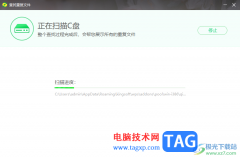
360安全卫士中提供了一个新功能为查找重复文件功能,我们长期操作电脑,就会在电脑中存放很多的文件,其中包括图片、视频以及各种文档等多种不同的文件类型,而其中可能由于保存的时间...
次阅读
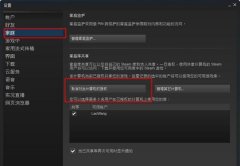
怎么免费玩Steam游戏的呢?下面是小编介绍Steam家庭共享模式设置方法,有需要的小伙伴一起来下文看看吧,希望可以帮助到大家!...
次阅读

小伙伴们你们知道Beats耳机如何查询真伪呢?今天小编很乐意与大家分享Beats判断真伪的步骤技巧,感兴趣的可以来了解了解哦。...
次阅读
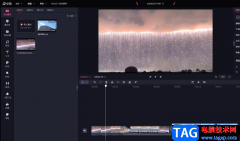
很多小伙伴都喜欢在哔哩哔哩中观看自己自己喜欢的视频,也有的小伙伴喜欢将自己的生活或是灵感制作成视频发布在B站,和好友共同分享。在剪辑视频的时候,很多小伙伴都会选择B站自己推...
次阅读

很多小伙伴在使用Edge浏览器的过程中都喜欢对浏览器进行各种自定义设置,例如外观、主题或是背景图片等。有的小伙伴有多个自己常用的网站,想要将其添加到任务栏中,这时我们只需要打...
次阅读